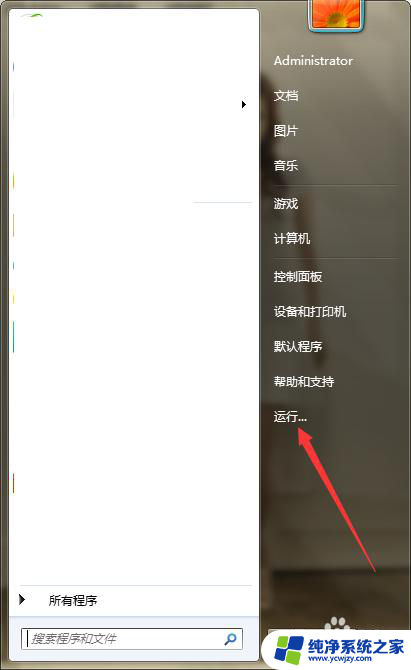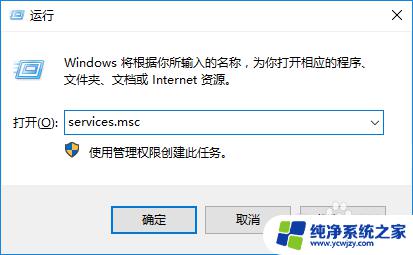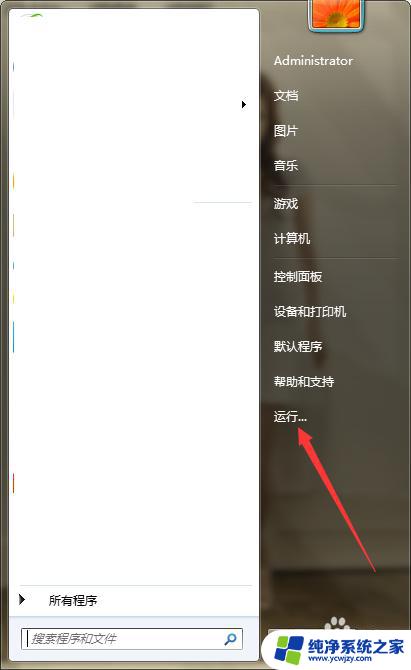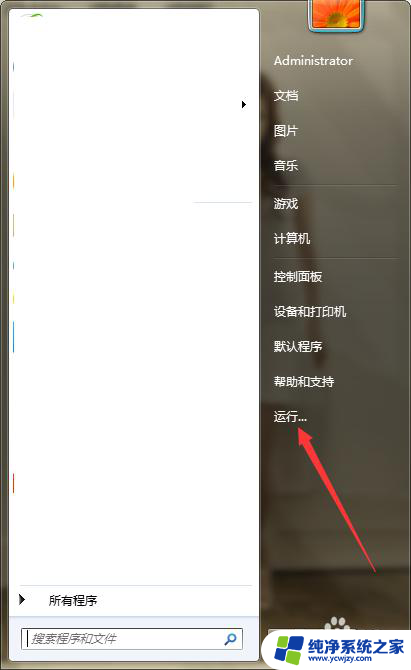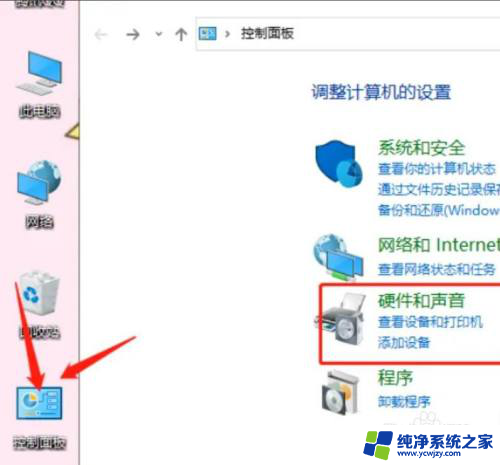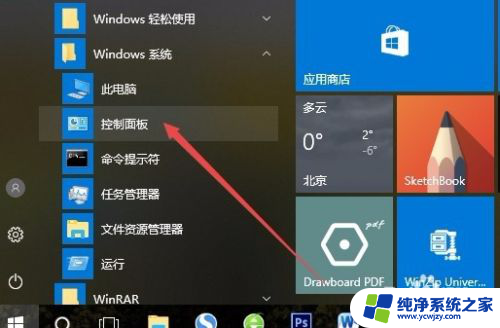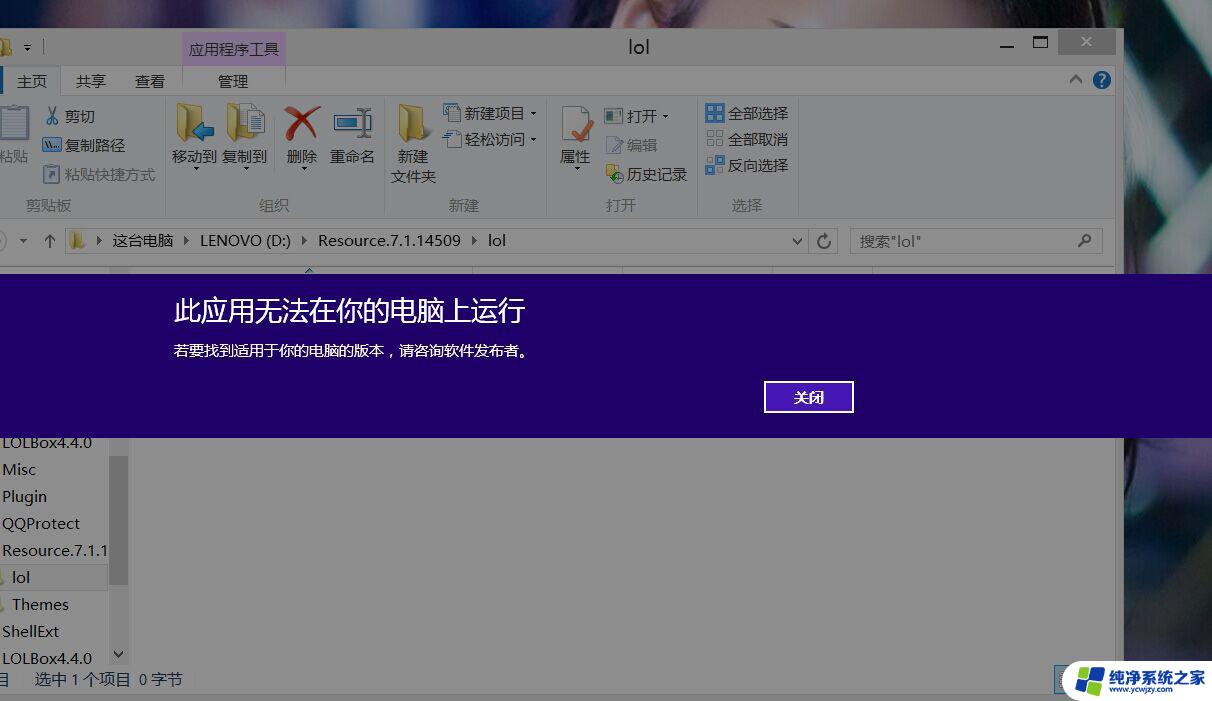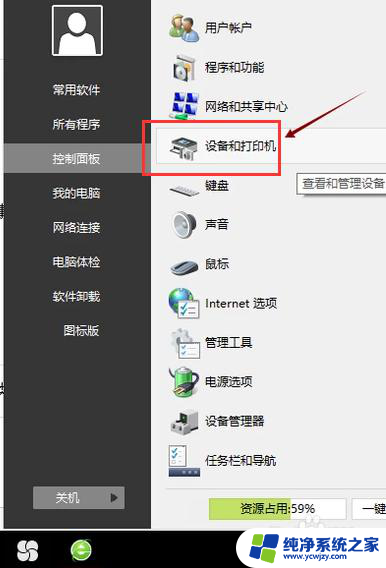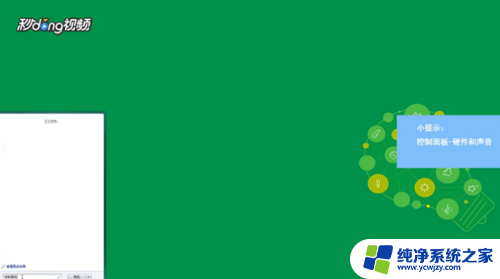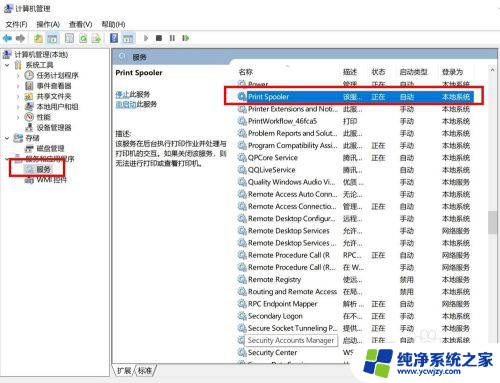电脑显示您尚未安装打印机怎么回事 电脑打印文件时提示未安装打印机怎么办
更新时间:2023-09-30 08:54:53作者:yang
电脑显示您尚未安装打印机怎么回事,当我们需要打印文件时,电脑突然显示我们尚未安装打印机,这是怎么回事呢?面对这个问题,我们应该如何解决呢?打印机在如今的生活中扮演着重要的角色,它给我们带来了极大的便利,当我们遇到电脑打印文件时提示未安装打印机的情况时,我们可能会感到困惑和无助。在本文中我们将探讨这一问题的原因和解决办法,帮助大家更好地应对这一突发状况。
方法如下:
1.打开一份word文档,点击左上角文件。然后选择打印,点击查看下一步。
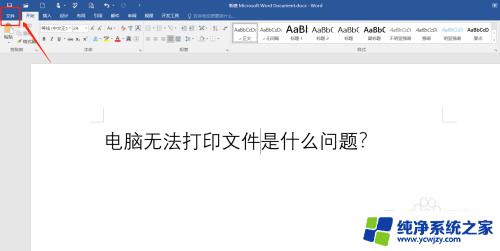
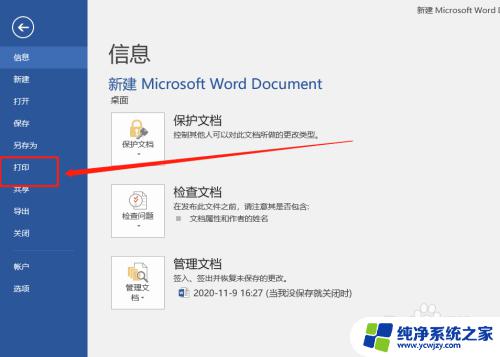
2.发现在打印页面中,打印机选项显示未安装打印机。
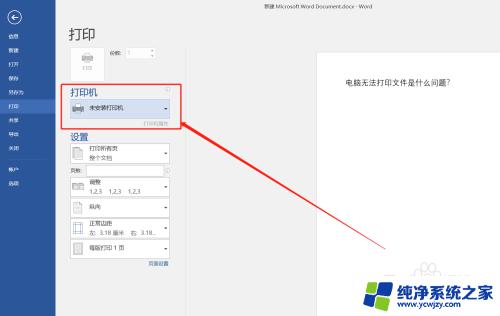
3.此时在打印机设置页面中,我们看到打印机时有安装到电脑上的。接下来选择目标打印机,点击管理,进行打印机管理,查看下一步。

4.点击打印机属性,发现弹出无法显示打印机属性的错误对话框。并说明本地打印后台处理程序服务没有运行的问题。
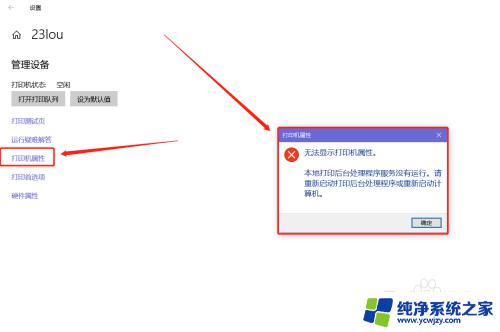
5.问题确认。电脑无法打印是因为后台打印服务未开启造成的。
以上是解决电脑显示尚未安装打印机问题的全部内容,如果你遇到了相同的问题,可以参考本文中介绍的步骤进行修复,希望这篇文章对你有所帮助。